如何使用ps调制出温馨的暖色霞光色围墙边人物图片?(5)
18、新建一个图层,用椭圆选框工具拉出下图所示的选区,羽化35个像素后填充橙黄色:#F39D55,取消选区后把混合模式改为“滤色”。这一步增加高光区域亮度。

<图30>
19、创建色相/饱和度调整图层,降低全图明度,参数设置如图31,确定后把蒙版填充黑色,然后用柔边白色画笔把底部及右侧边缘部分涂暗一点,如图32。这一步给图片增加暗角。
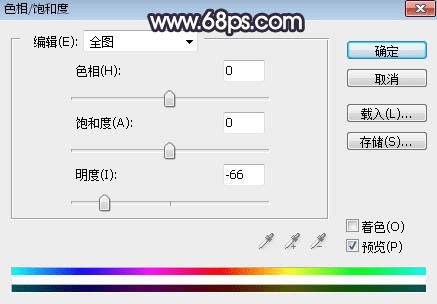
<图31>
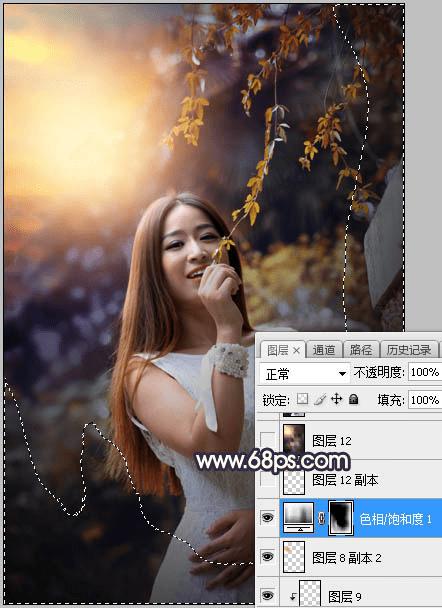
<图32>
20、新建一个图层,给图片高光部分增加一个光晕,效果如下图。
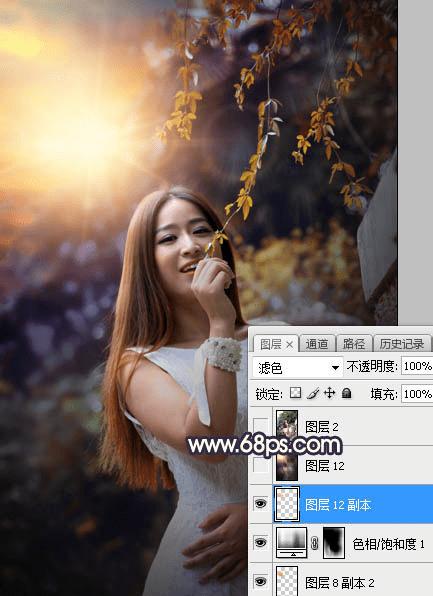
<图33>
最后加强一下局部明暗和细节,完成最终效果。
